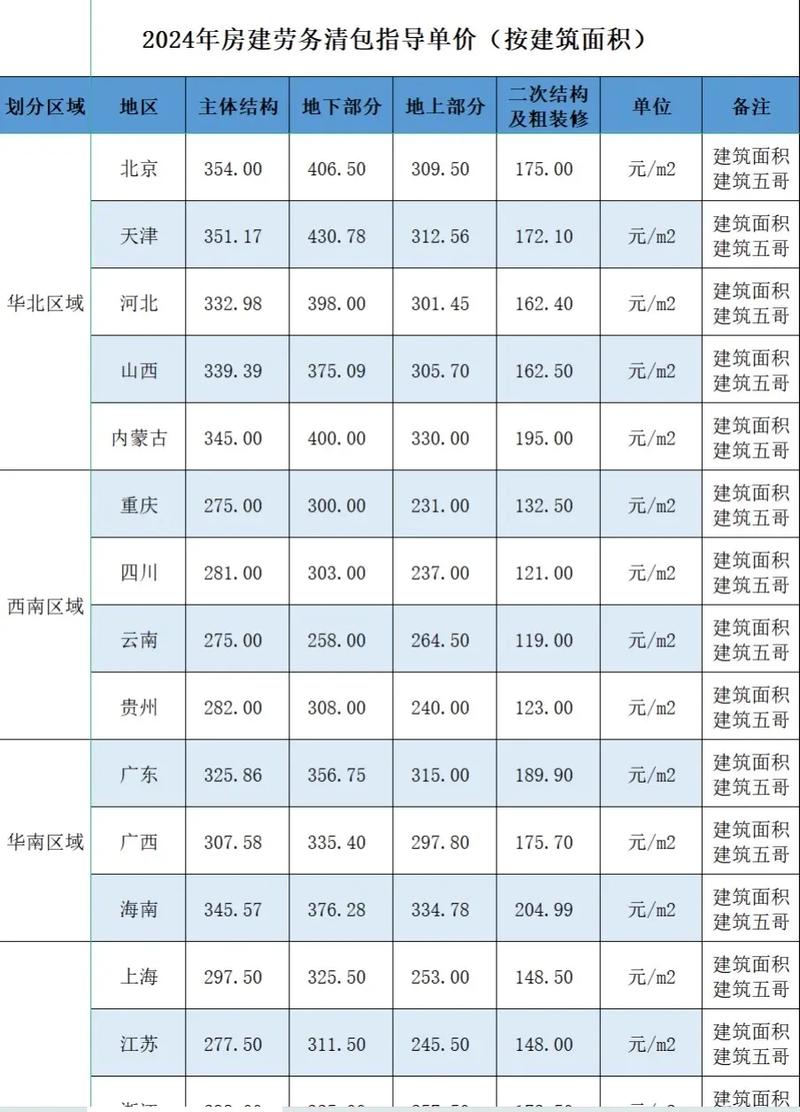中望软件自主研发的三维CAD/CAM集成软件——ZW 3D具有一系列与产品设计、机械设计、模具设计及加工制造高度兼容的专业功能,如用于设计结构件等。焊接钢结构。如图1所示,ZW3D的结构件带有DIN、GB、ISO、JIS标准结构焊件,每个标准也有不同的默认类型。
图1
一般来说,软件自带的组件能够满足用户的日常设计需求。一些公司还拥有自己的定制组件。为了方便在后续设计中直接使用这些个性化组件,企业希望将它们添加到自己使用的3D CAD软件中。针对这一需求,中望软件推出的ZW3D提供了相关的定制方法。
接下来,我们详细了解一下如何在ZW3D软件中添加新的结构组件。
在ZW3D中,汉化版涉及的相关文件均位于ZW3D的安装路径:ZW3D安装文件夹\languages\zh_CN\resource\weldmentprofiles。焊件型材文件夹中有DIN、GB等不同标准的文件夹。 ,如图2所示。定制的结构件可以根据需要放入相应的标准文件夹或新建文件夹中。
图2
这里以新建文件夹为例。创建一个新文件夹并将其命名为ZWSOFT,然后在该文件夹中创建一个以元件类型名称命名的*.Z3 文件。新组件的标准和类型名称将显示在结构组件命令对话框中。显示在框中,如图3和图4所示。

图3
图4

在ZW3D中打开所需的零部件类型Z3文件。这里我们以ZW_矩形冷弯空心型钢.Z3为例。单击图中序号1所示的加号,在新建对话框(序号2)中单击“2D Sketch”,“Unique Name”以新的元件规格(序号3)命名,如600x400x18 ,具体如图5所示。
图5
单击“确定”进入草图环境,绘制新组件的横截面形状,如图6所示
图6
绘制完成后,点击图左上角的“退出”按钮,即可看到新创建的结构构件模型。将预览设置切换为图像钢结构三维设计软件,可以看到杆件的横截面形状钢结构三维设计软件,如图7所示。单击“保存”并关闭Z3文件
图7
创建一个新的“零件/装配体”文件,然后单击“结构组件”命令。在“ZWSOFT”标准的“ZW_矩形冷弯空心型钢”类型中可以看到“600x400x18”的规格,如图8
图8
以上就是如何在ZW3D中添加新的结构组件。有关中望软件2D、3D CAD软件产品的更多信息,您可以直接登录中望软件官方网站或在百度搜索“中望软件”。